Acer TravelMate 4600 series, TravelMate 4100 series User Manual [hu]
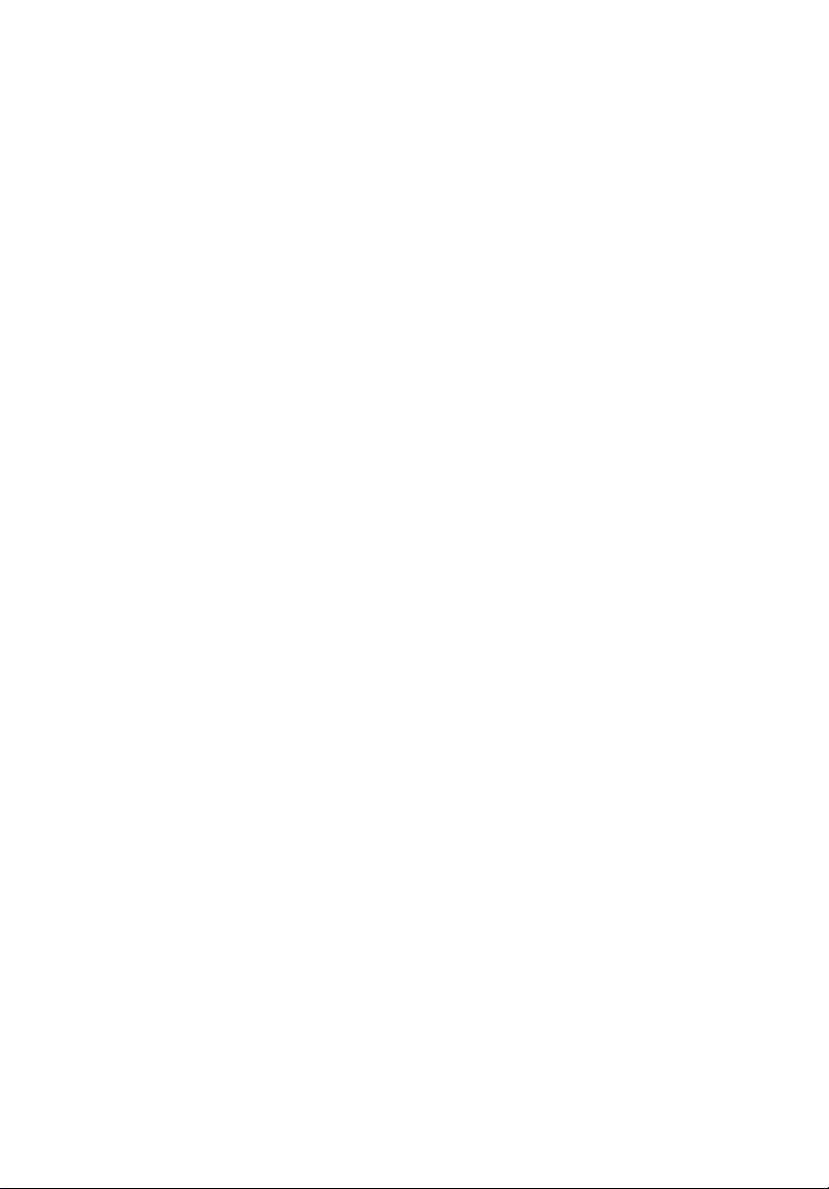
TravelMate 4150/4650 Sorozat
Felhasználói Útmutató
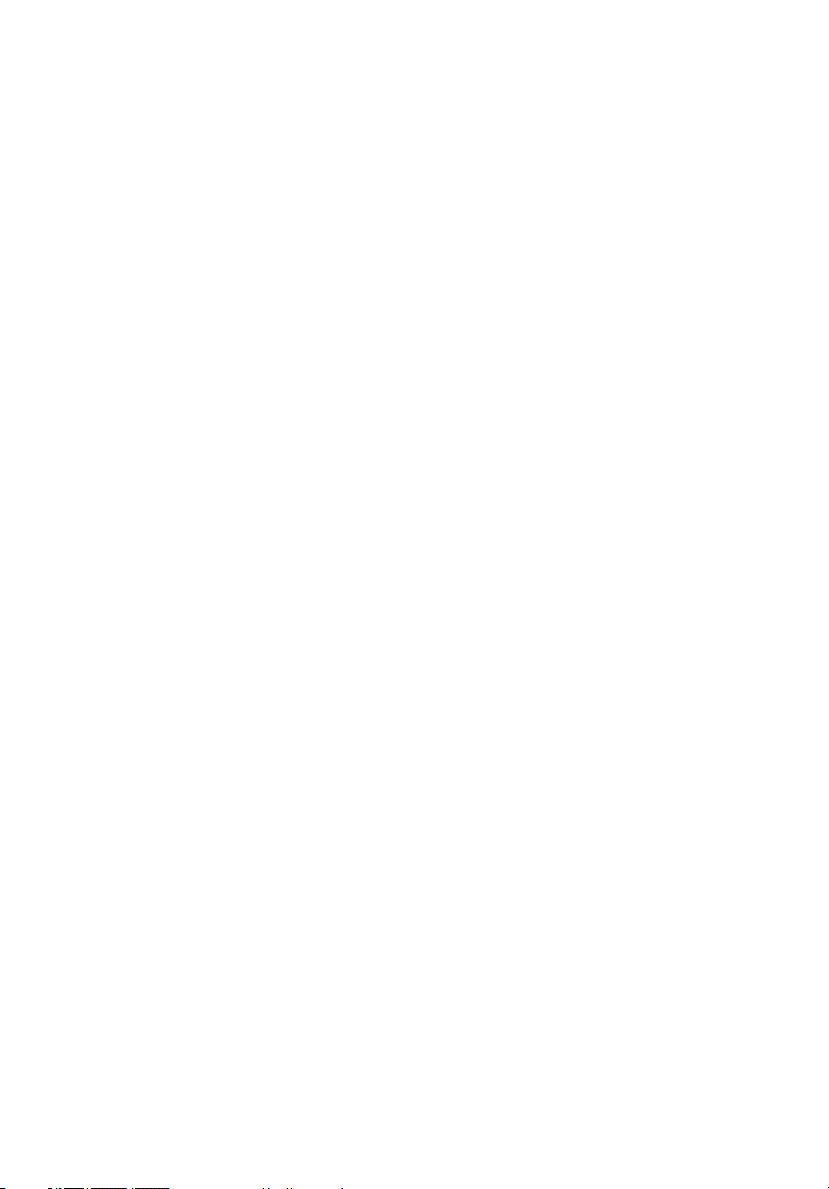
Copyright © 2005. Acer Incorporated.
Minden jog fenntartva.
TravelMate 4150/4650 Sorozat Felhasználói Útmutató
Eredeti kiadás: február 2005.
Az ebben a kiadványban foglalt információkat rendszeresen megváltoztathatják, anélkül, hogy az
átdolgozásról vagy a változtatásról bárkit külön értesítenének. A változtatások ennek a
kézikönyvnek az új kiadásaiban vagy kiegészítő dokumentumaiban és kiadványaiban jelennek
meg. A Társaság nem nyilatkozik sem nyíltan, sem burkoltan a kiadvány tartalmáról, és nem is ad
rá garanciát, továbbá kifejezetten visszautasítja, hogy egy meghatározott célra való alkalmasságra
vagy eladhatóságra vonatkozó garanciát nyújtana.
Jegyezze fel a lenti helyre a modell számát, a sorozatszámot, illetve a vásárlás időpontját és helyét.
A sorozatszám és a modell száma a számítógépre ragasztott címkén található. A készülékre
vonatkozó minden levelezésben fel kell tüntetni a sorozatszámot, a modellszámot és a vásárlásra
vonatkozó adatokat.
Az Acer Incorporated előzetes írásos engedélye nélkül ennek a kiadványnak semmilyen részletét
nem szabad sokszorosítani, adatfeldolgozó rendszerben tárolni vagy továbbítani, legyen az
bármilyen formában vagy eszközzel, elektronikusan, mechanikusan, fénymásolással, feljegyzéssel
vagy másképp.
TravelMate 4150/4650 Sorozatú Notebook számítógép
Modell száma: _______________________
Sorozatszám: ________________________
Vásárlás időpontja: ____________________
Vásárlás helye: _______________________
Az Acer és az Acer embléma az Acer Incorporated bejegyzett védjegyei. Más cégek termékeinek
neveit vagy védjegyeit itt csak azonosítás céljából használtuk, és az illető társaságok tulajdonát
képezik.
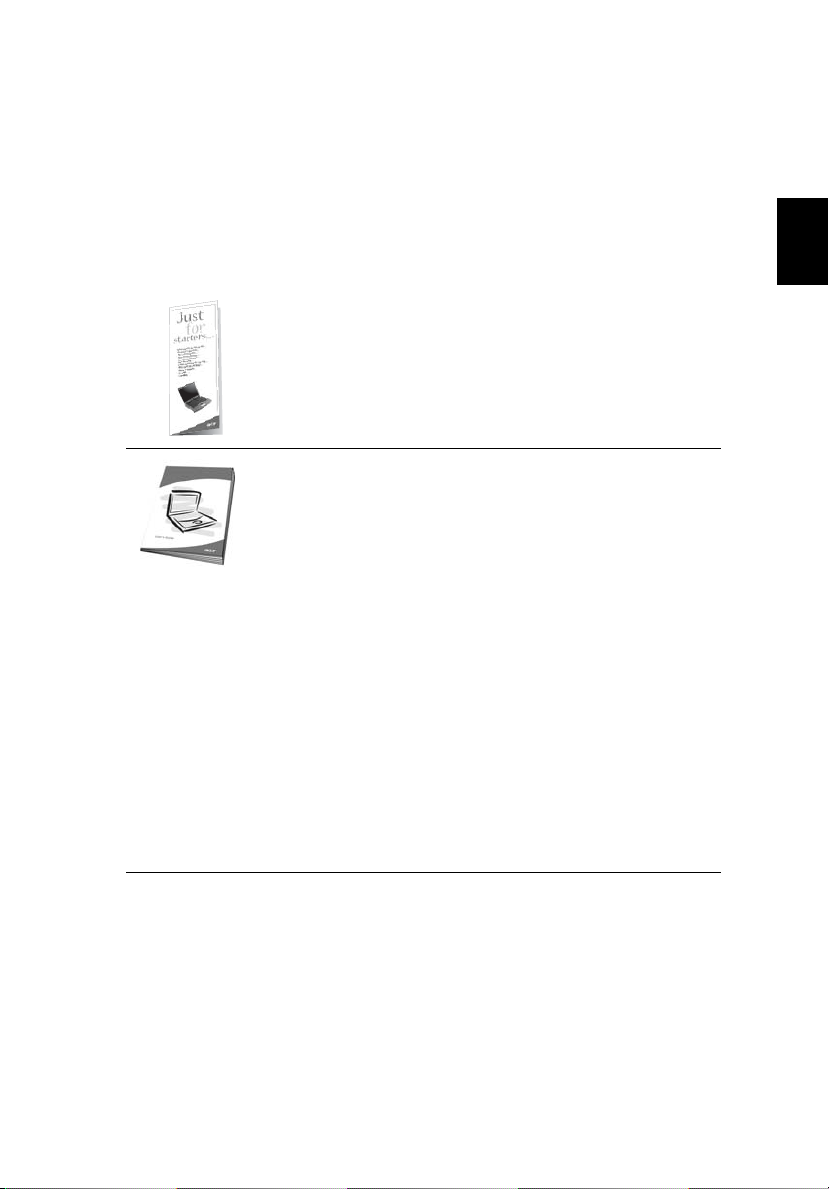
Mindenek előtt
Köszönetet szeretnénk mondani Önnek azért, hogy a TravelMate sorozatú
notebook számítógépet választotta mobil számítástechnikai feladatai
elvégzéséhez.
Útmutató
Hogy segítsük a TravelMate használatát, útmutatókat dolgoztunk ki:
Az első a Kezdők számára... poszter, amely segít a
számítógép első beállításánál.
A nyomtatott Felhasználói Útmutató bemutatja új
számítógépének alapveto jellemzoit és funkciót. A számítógép
még hatékonyabb használatával kapcsolatban az AcerSystem
User's Guide tartalmaz útmutatást. Ez a kézikönyv részletes
információkat tartalmaz például az elore telepített
segédprogramokról, az adat-helyreállításról, a bovítési
lehetoségekrol és a hibaelhárításról. Emellett információkat
tartalmaz a garanciáról, valamint a notebook számítógépre
vonatkozó általános és biztonsági eloírásokról. A kézikönyv
Portable Document Format (PDF) formátumú, és gyárilag
telepítve van a notebook számítógépre. Megnyitásához járjon el
az alábbiak szerint:
1 Kattintson a következőre:
2 Kattintson a következőre: AcerSystem User's Guide.
Megjegyzés:
telepítésére van szükség. Ha az Adobe Acrobat Reader nincs a
számítógépére telepítve, a
először az Acrobat Reader telepítőprogramja jelenik meg. Kövesse
az útmutatást a képernyőn a telepítés elvégzéséhez. Az Adobe
Acrobat Reader használatához a
A fájl megtekintéséhez az Adobe Acrobat Reader
Start, Összes Programok, AcerSystem
AcerSystem User's Guide
Súgó
menü ad felvilágosítást.
kattintva
iii
Magyar
.
A számítógép gondozása és tippek a használathoz
A számítógép be- és kikapcsolása
A számítógép bekapcsolásához az LCD kijelző alatt, a Programindító billentyűk
mellett elhelyezkedő bekapcsoló gomb egyszerűen nyomja meg és engedje el. A
bekapcsoló gomb helyét illetően lásd: “Elölnézet” a 1. oldalon.
A kikapcsoláshoz az alábbiak közül valamelyik műveletet kell elvégeznie:
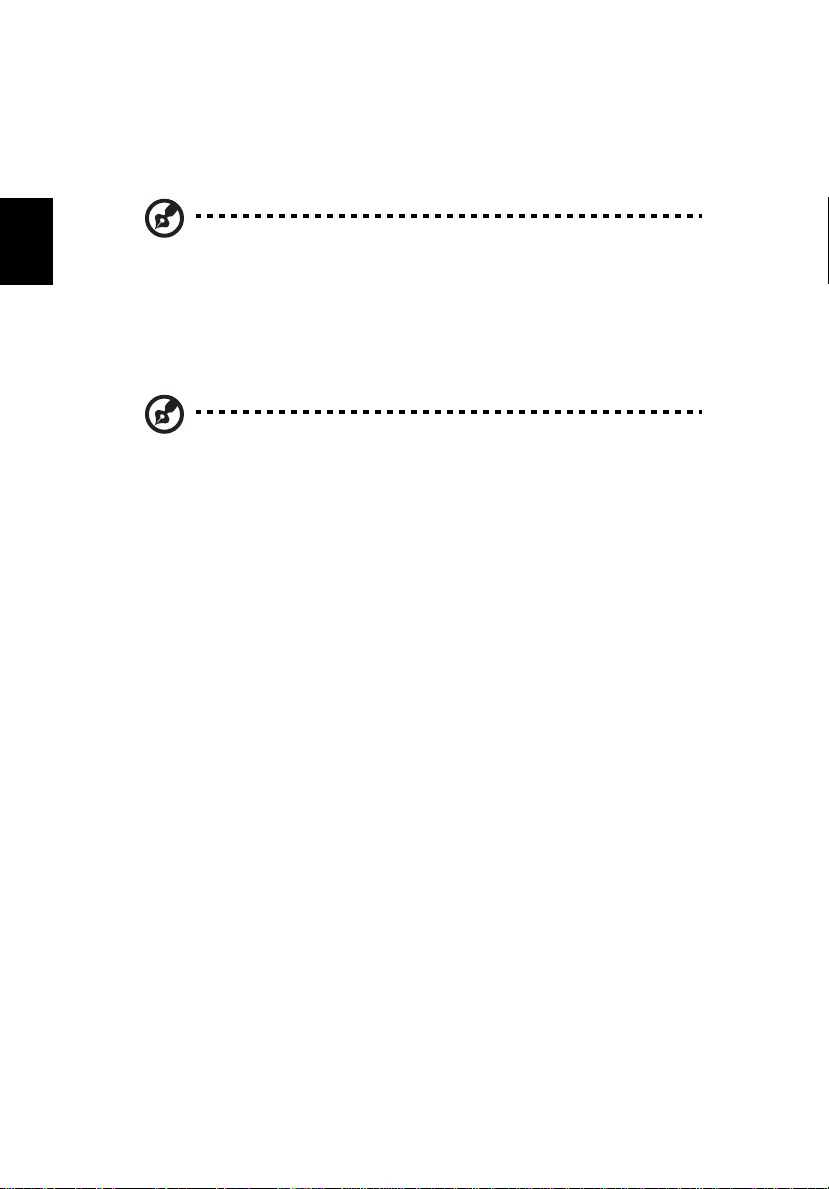
Magyar
iv
• Használja a Windows kikapcsolás parancsát.
Kattintson a következőre: Start, A számítógép kikapcsolása, majd kattintson
a Kikapcsolás gombra.
• Használja a bekapcsoló gombot.
Megjegyzés: A bekapcsoló gomb energiagazdálkodási funkciókat is
elérhet. Lásd az AcerSystem User's Guide a: “Mozgásban” a 25.
oldalon.
• Használja az energiagazdálkodáshoz az előre megadott funkciókat.
A számítógép kikapcsolható a kijelző lecsukásával, vagy az "alvás"
gyorsbillentyű megnyomásával is <Fn>+<F4>. Lásd az AcerSystem User's
Guide a: “Mozgásban” a 25. oldalon.
Megjegyzés: Ha a számítógépet nem tudja a szokásos módon
kikapcsolni, nyomja meg és négy másodpercnél hosszabb ideig tartsa
lenyomva a bekapcsoló gombot. Ha kikapcsolta a számítógépet és
újra be akarja kapcsolni, várjon előtte legalább két másodpercig.
A számítógép gondozása
A számítógépe jól fogja Önt szolgálni, ha vigyáz rá.
• Ne tegye ki a számítógépet közvetlen napsugárzásnak. Ne helyezze el
hőforrások, például fűtőtest közelében.
•
Ne tegye ki a számítógépet 0ºC (32ºF) alatti vagy 50ºC (122ºF) hőmérsékletnek.
• Ne tegye ki a számítógépet mágneses mezőknek.
• Ne tegye ki a számítógépet esőnek vagy nedvességnek.
• Ne öntsön vizet vagy más folyadékot a számítógépre.
• Ne tegye ki a számítógépet eros ütésnek vagy rezgésnek.
• Ne tegye ki a számítógépet pornak és piszoknak.
• Ne tegyen semmilyen tárgyat a számítógépre.
• Ne csapja le a kijelzőt, amikor lecsukja.
• Soha ne tegye a számítógépet egyenetlen felületre.
A hálózati adapter gondozása
Néhány tipp a hálózati adapter gondozásához:
• Ne csatlakoztassa az adaptert semmilyen más készülékhez.
• Ne lépjen a hálózati kábelre, és ne tegyen rá súlyos tárgyakat. A hálózati és
minden más kábelt gondosan távolítsa el a személyközlekedés útjából.
•
Amikor kihúzza a hálózati csatlakozót, ne a kábelt, hanem magát a csatlakozót húzza.
•
Az összes csatlakoztatott berendezés névleges áramfelvétele nem haladhatja meg
a hálózati kábel névleges teljesítményét, ha hosszabbító kábelt használ. Az
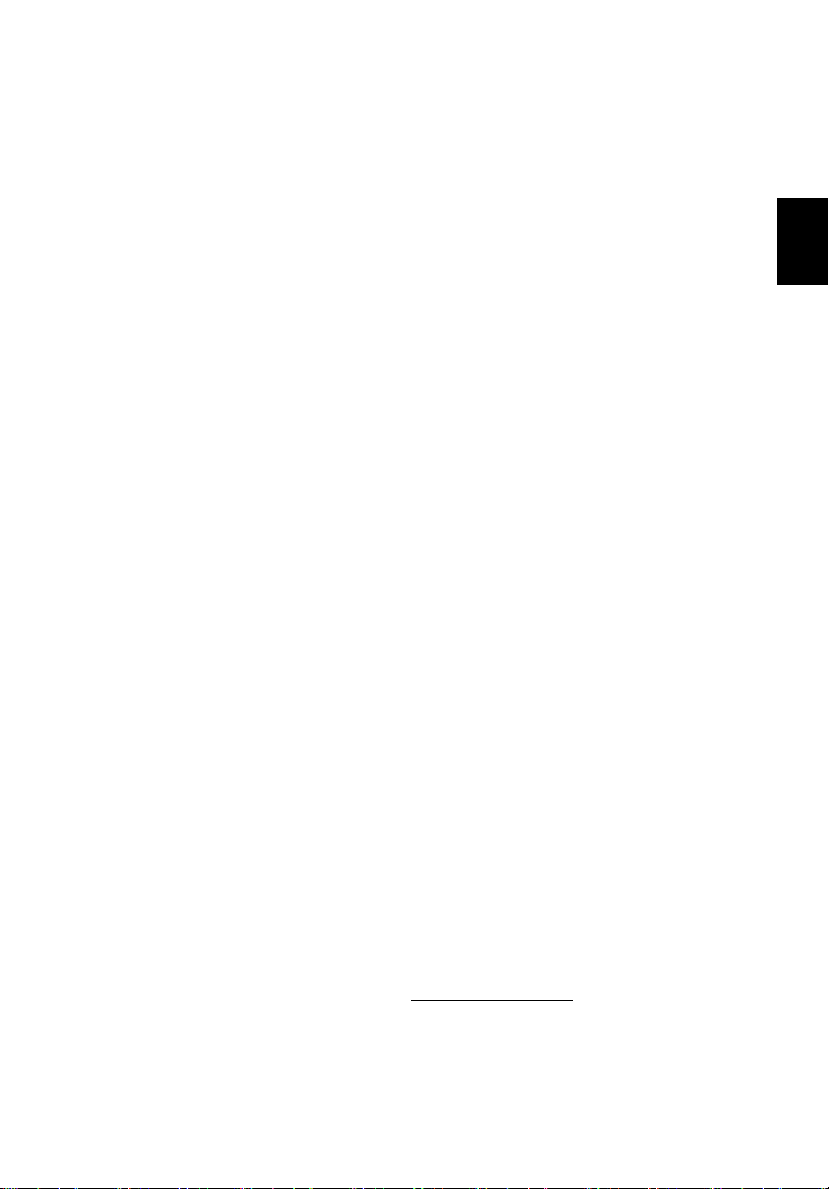
egyetlen fali dugaszolóaljzatba csatlakoztatott berendezések összes névleges
áramfelvétele nem haladhatja meg a biztosíték névleges teljesítményét.
Az akkumulátor gondozása
Néhány tipp az akkumulátor gondozásához:
•
Csak ugyanolyan fajtájú akkumulátort használjon cserénél. Kapcsolja ki a
számítógépet, mielőtt eltávolítaná, vagy kicserélné az akkumulátort.
• Ne próbálja kibontani az akkumulátort. Tartsa távol gyerekektől.
• Az elhasznált akkumulátoroktól a helyi szabályozást betartva szabaduljon meg.
Ha lehetséges, vigye el a begyűjtőbe.
Tisztítás és javítás
A számítógép tisztításakor az alábbi lépéseket kell megtennie:
1 Kapcsolja ki a számítógépet, és vegye ki az akkumulátort.
2 Húzza ki a hálózati adaptert.
3 Puha, nedves kendot használjon. Ne használjon folyékony vagy hajtógázos tisztítószert.
Ha az alábbiak valamelyike előfordul:
• a számítógépet leejtették vagy a burkolata megsérült.
• a számítógép nem működik megfelelően.
Lásd “Gyakran ismétlődő kérdések” a 21. oldalon.
Figyelmeztetés
A gyártó által nem engedélyezett változtatások vagy módosítások miatt a
felhasználó elveszítheti a Federal Communications Commission (Szövetségi
Távközlési Bizottság) által biztosított jogát, hogy ezt a számítógépet működtesse.
v
Magyar
Üzemi feltételek
Ez az eszköz megfelel az FCC Szabályzata 15. fejezetének. A működtetésnek két
feltétele van: (1) Az eszköz nem okozhat káros zavart, és (2), az eszköznek minden
zavart fogadnia kell, beleértve a nem kívánatos működést okozó zavarokat is.
A felhasználókat kérjük, hogy kövessék az FCC vezeték nélküli szolgáltatással
rendelkező berendezésekre vonatkozó biztonsági előírásait, amelyeket minden
rádiófrekvenciával működő szolgáltatással rendelkező berendezés használati
utasítása tartalmaz.
A nem megfelelő üzembe helyezés vagy nem szakszerű használat a
rádiótávközlésben káros zavarokat kelthet. Az FCC engedély és a garancia hatályát
veszti a belső antenna bármilyen megváltoztatása esetén.
Az engedélyezett szolgáltatással történő rádiófrekvenciás zavar megelőzésére ezt a
berendezést épületen belüli működésre tervezték, és a kültéri használatot
engedélyeztetni kell.
Ha további információkra van szüksége a termékeinkkel, szolgáltatásainkkal
kapcsolatban, keresse fel webhelyünket:
http://global.acer.com.
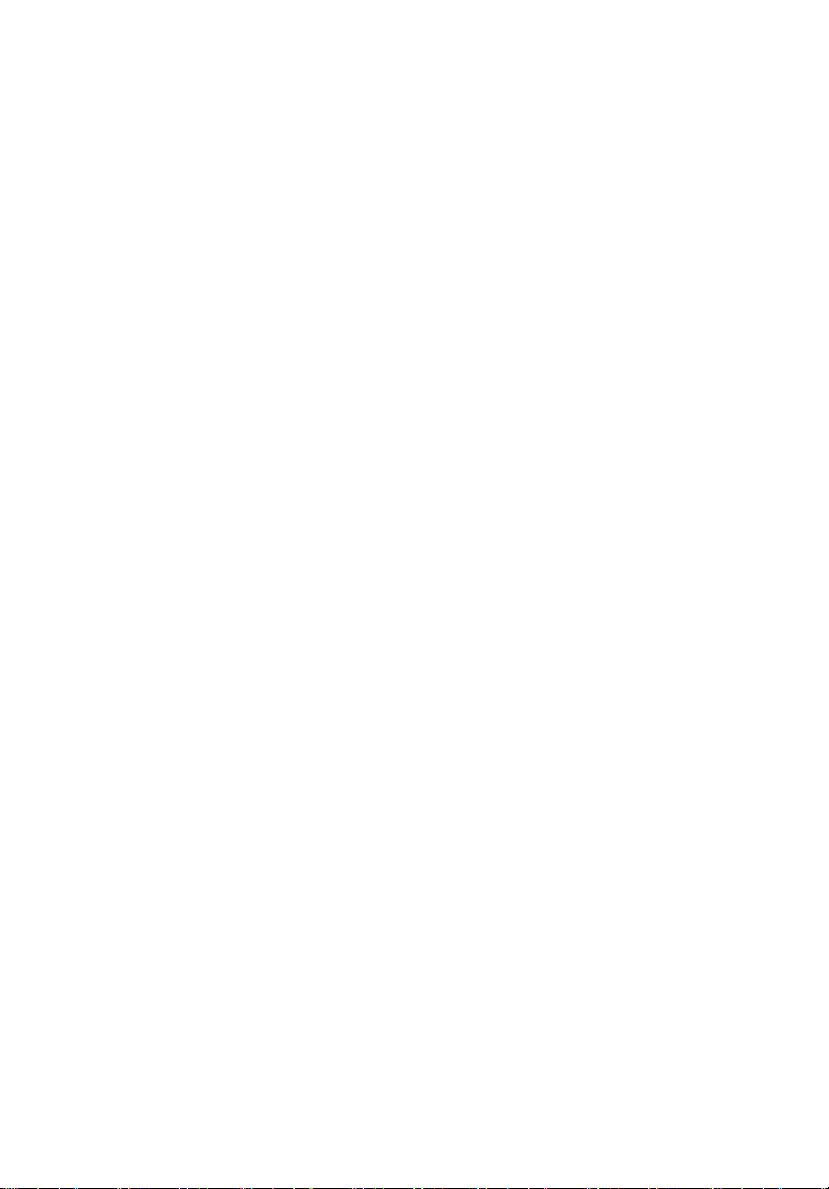
Mindenek előtt iii
Útmutató iii
A számítógép gondozása és tippek a használathoz iii
A számítógép be- és kikapcsolása iii
A számítógép gondozása iv
A hálózati adapter gondozása iv
Az akkumulátor gondozása v
Tisztítás és javítás v
A TravelMate bemutatása 1
Elölnézet 1
Elölnézet csukott állapotban 2
Bal oldali nézet 3
Jobb oldali nézet 3
Tartalom
Hátulnézet 4
Alulnézet 5
Muszaki adatok 5
Kijelzők9
Programindító billentyűk10
Érintőpad 11
Alapvető tudnivalók az érintőpadról 11
A billentyűzet használata 13
Zároló billentyűk és beépített numerikus billentyűzet 13
Windows billentyűk14
Gyorsbillentyűk14
Különleges billentyű 16
Az optikai (CD vagy DVD) meghajtó fiókjának
kinyitása 17
A számítógép biztonsági zárának használata 17
Audio 18
Hangerő állítása 18
A rendszereszközök használata 19
Acer eManager 19
Launch Manager 20
Gyakran ismétlődő kérdések 21
Szervizszolgáltatás kérése 24
Utazók Nemzetközi Garanciája
(International Travelers Warranty; ITW) 24
Mielőtt telefonálna 24
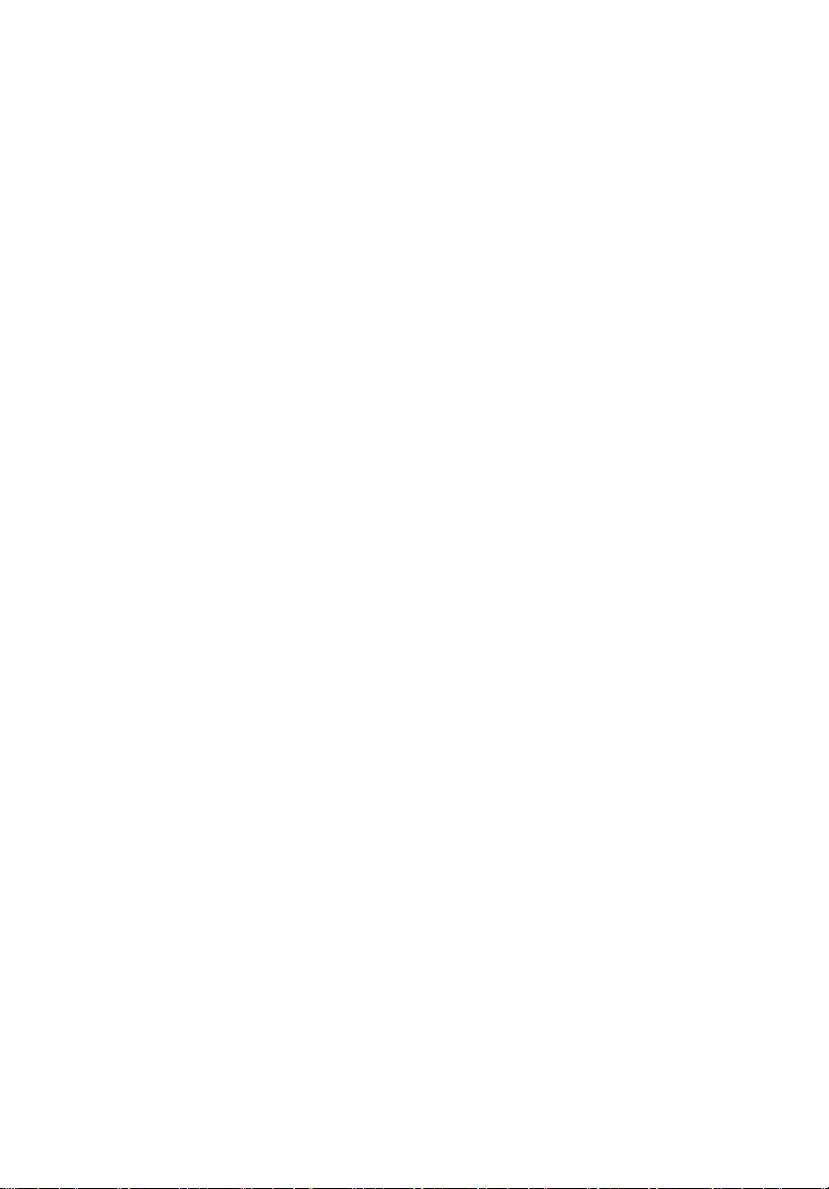
Mozgásban a notebook számítógép 25
Lekapcsolás az asztali munkahelyről25
Mozgásban 25
A számítógép előkészítése 25
Mit vigyen magával rövid megbeszélésekre 26
Mit vigyen magával hosszú megbeszélésekre 26
A számítógép hazaszállítása 26
A számítógép előkészítése 26
Mit vigyen magával 27
További óvintézkedések 27
Otthoni iroda felállítása 27
Utazás a számítógéppel 28
A számítógép előkészítése 28
Mit vigyen magával 28
További óvintézkedések 28
Nemzetközi utazás a számítógéppel 28
A számítógép előkészítése 28
Mit vigyen magával 29
További óvintézkedések 29
A számítógép biztonságba helyezése 30
A számítógép biztonsági zárának használata 30
Jelszavak használata 30
Jelszavak beírása 31
Jelszavak beállítása 31
Bővítés opciókkal 32
Csatlakozási lehetőségek 32
Fax-/adat Modem 32
Beépített hálózati szolgáltatás 33
Gyors infravörös 33
Universal Serial Bus (USB) 34
IEEE 1394 port 34
PC kártyafoglalat 35
BIOS segédprogram 37
Rendszerindítási sorrend 37
Disc-to-disc recovery engedélyezése 37
Jelszó 37
Szoftverhasználat 38
DVD filmek lejátszása 38
Energiagazdálkodás 39
Acer eRecovery 40
Biztonsági másolat készítése 40
Helyreállítás biztonsági másolatból 41
Az alapértelmezett lemezkép CD-re írása 41
Az együtt szállított szoftverek újratelepítése
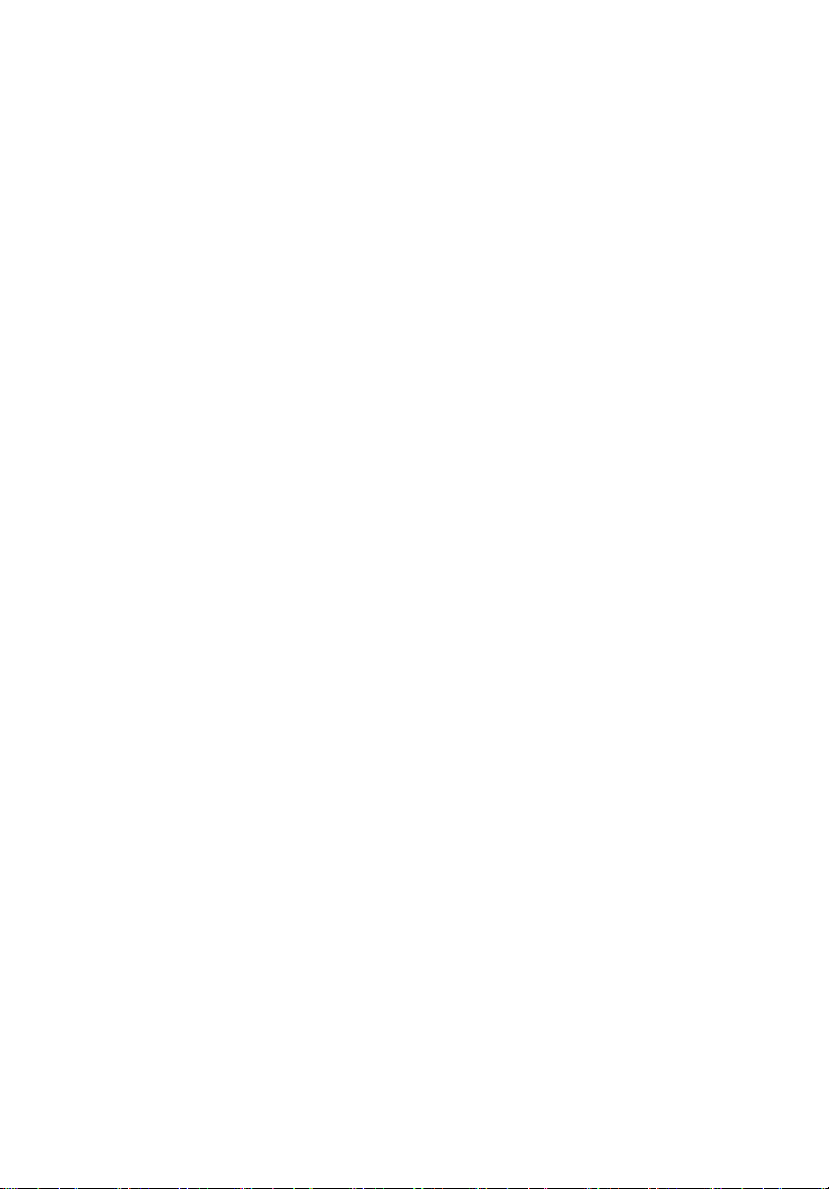
CD nélkül 42
Jelszó módosítása 42
A számítógép hibaelhárítása 43
Hibaelhárítási tippek 43
Hibaüzenetek 43
Hatósági és biztonsági tudnivalók 45
Megfelelés az Energy Star irányelveknek 45
FCC nyilatkozat 45
A modemre vonatkozó megjegyzések 46
Fontos biztonsági tudnivalók 47
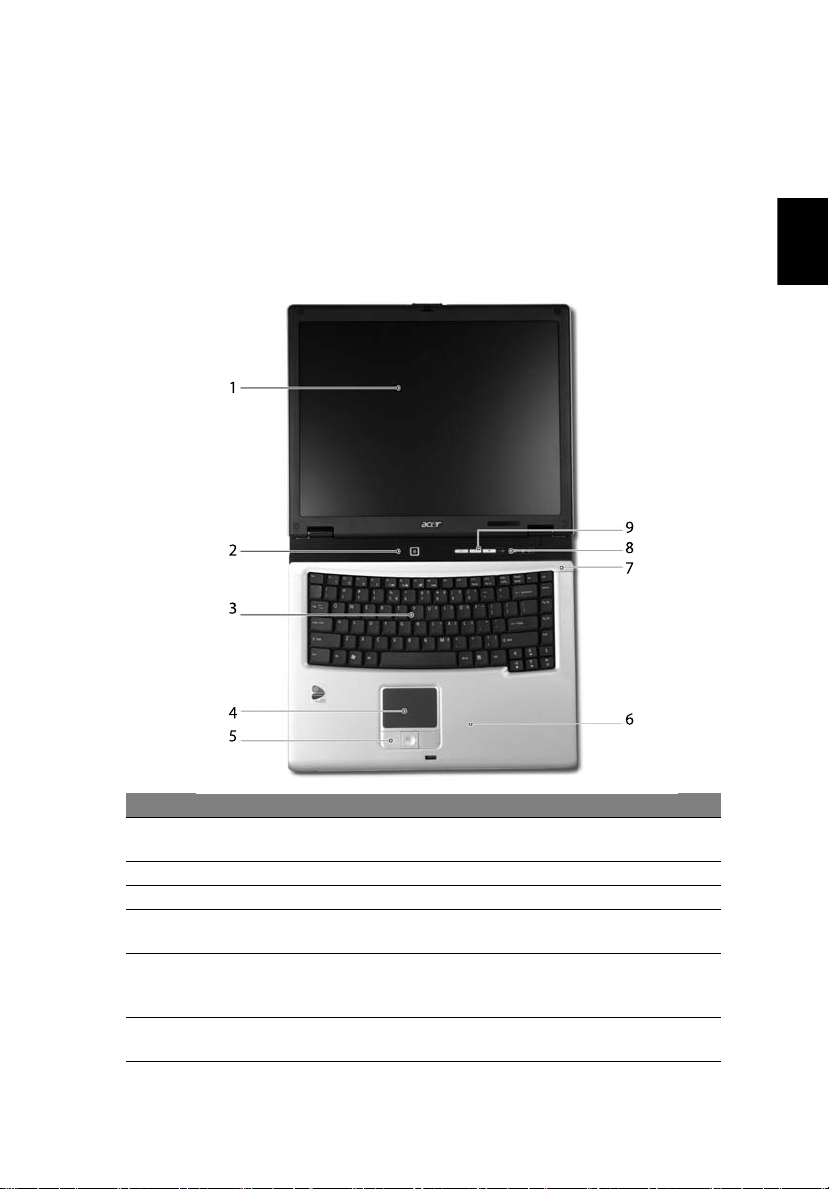
A TravelMate bemutatása
Miután a Kezdők számára… poszteren ábrázolt módon felállította a
számítógépet, engedje meg, hogy részletekbe menően is bemutassuk új
TravelMate számítógépét.
Elölnézet
1
Magyar
# Tétel Leírás
1Kijelző
2 Bekapcsoló gomb A számítógép be-, illetve kikapcsolására szolgál.
3 Billentyűzet Adatok bevitelére szolgál.
4Érintőpad Érintésre érzékeny mutatóeszköz, amely úgy működik,
5 Kattintógombok
(bal, középső és
jobb)
6 Csuklótámasz Kényelmes támaszték a kéznek a számítógép használata
Folyadékkristályos (Liquid-Crystal Display; LCD) kijelzonek
is nevezik, a számítógép kimenetét jeleníti meg.
mint a számítógépes egér.
A bal és jobb gombok úgy működnek, mint az egét bal- és
jobboldali gombjai; a középső négyirányú
görgetőgombként működik.
közben.
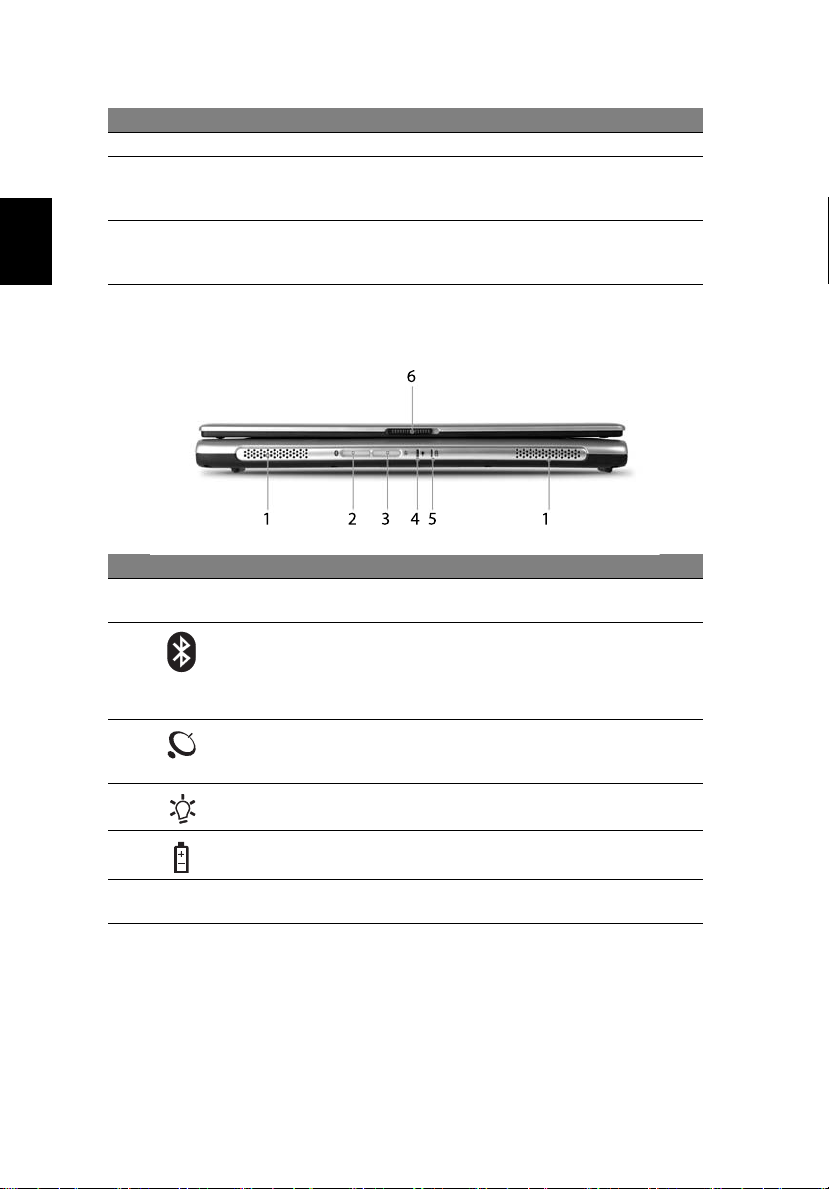
Magyar
2
# Tétel Leírás
7 Mikrofon Beépített mikrofon hangrögzítéshez.
8 Állapotkijelzők Világító diódák (Light-Emitting Diodes; LEDs) gyulladnak
9 Programindító
billentyűk
fel és alszanak ki, így mutatják a számítógép funkcióinak
és részegységeinek állapotát.
A gyakran használt programok elindítására szolgálnak.
Lásd “Programindító billentyűk” a 10. oldalon
részletesebben.
Elölnézet csukott állapotban
# Ikon Tétel Leírás
1 Hangszórók Bal és jobb oldali hangszórók biztosítják a
sztereó hangkimenetet.
2
3 Vezeték nélküli
4 Bekapcsolt
5 Akkumulátor-
6 Hangszórók Bal és jobb oldali hangszórók biztosítják a
Bluetooth
kommunikáció
Gomb/Kijelző
kommunikáció
Gomb/Kijelző
állapotot jelző fény
állapotkijelző
®
A gomb megnyomásával a Bluetooth
lehet be- vagy kikapcsolni. A Bluetooth
kommunikáció állapotát jelző fény
(gyártói opció).
A gomb megnyomásával a vezeték nélküli LAN
funkciót lehet be- vagy kikapcsolni. A vezeték
nélküli LAN kommunikáció állapotát jelző fény.
Akkor világít, ha a számítógép be van
kapcsolva.
Akkor világít, ha az akkumulátor töltődik.
sztereó hangkimenetet.
®
funkciót
®
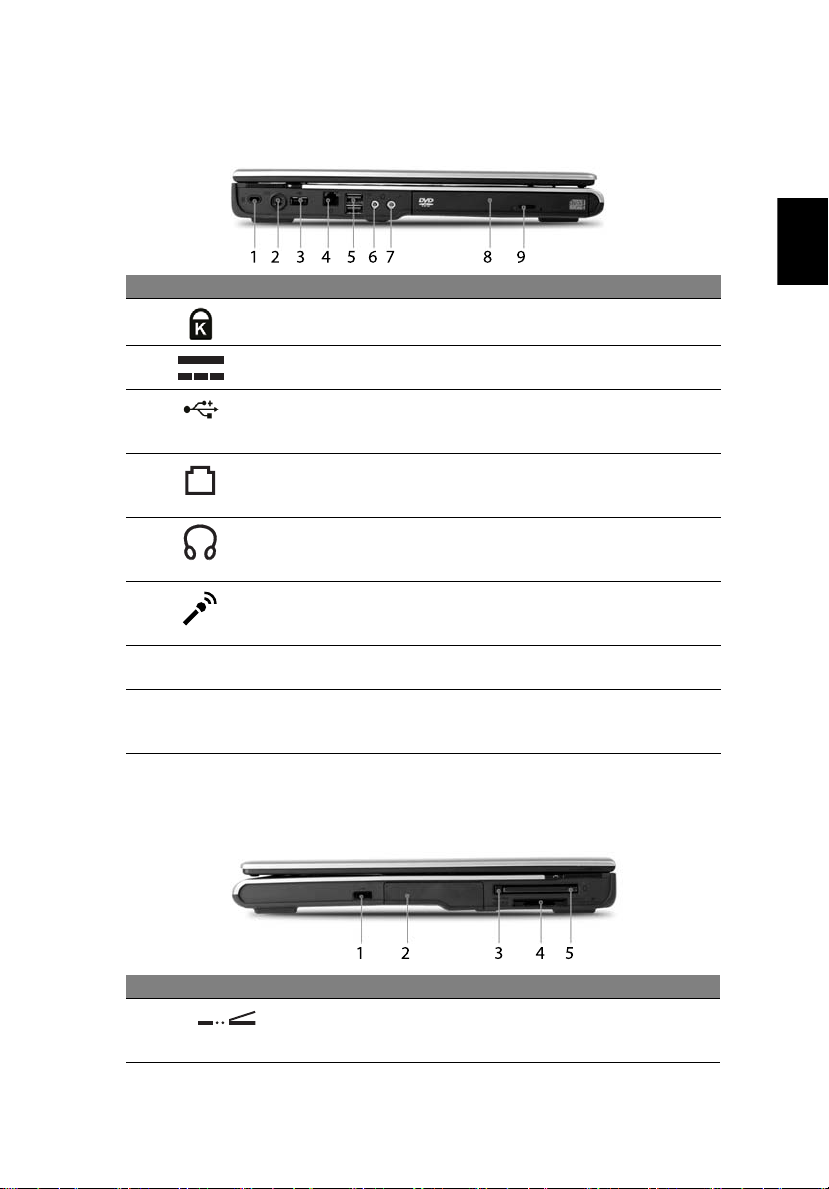
Bal oldali nézet
# Ikon Tétel Leírás
1 Biztonsági zár Kensington kompatibilis számítógépes
biztonsági zárhoz kapcsolódik.
2 Tápfeszültség-
csatlakozóaljzat
3/5 USB 2.0 port Universal Serial Bus (USB) 2.0 eszközök
4 Modem
csatlakozóaljzat
RJ-11
6 Hangszóró ki/
vonalkimenet/
fejhallgató- aljzat
7 Vonalszintű/
Mikrofon bemenet
csatlakozóaljzat
8 Optikai meghajtó Beépített optikai meghajtó; CD-t vagy DVD-t is
9 Optikai meghajtó
lemezkiadó
gombja
Hálózati adapter csatlakoztatásához.
csatlakoztatásához
(pl. USB egér, USB kamera).
Telefonvonalhoz való csatlakozáshoz.
Audio kimeneti eszközök (pl. hangszórók,
fejhallgatók) csatlakoztatásához.
Külső mikrofont lehet ide csatlakoztatni.
befogad, az optikai meghajtó típusától függően.
Az optikai meghajtó fiókjának kinyitásához.
3
Magyar
Jobb oldali nézet
# Ikon Tétel Leírás
1 Infravörös port Infravörös eszközökkel kommunikál
(pl. infravörös nyomtató, infravörös
kapcsolattal rendelkező számítógép).
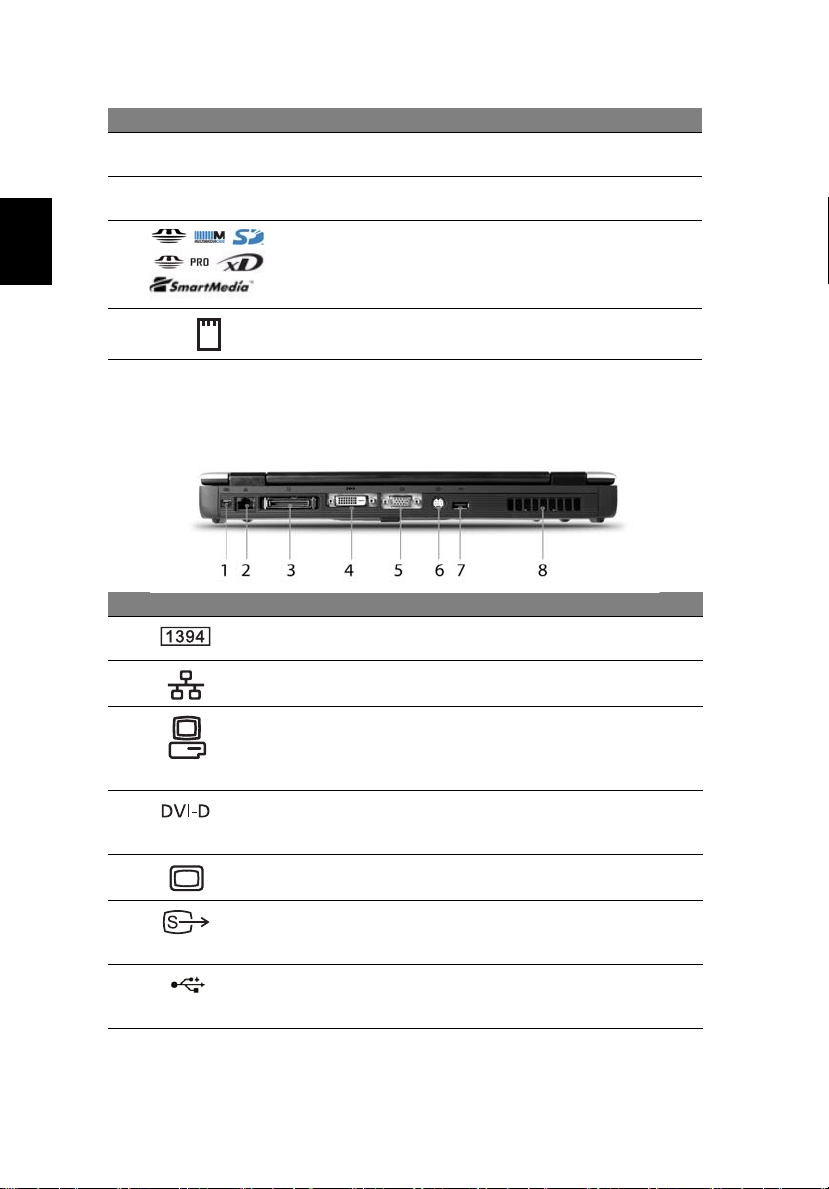
Magyar
4
# Ikon Tétel Leírás
2 Merevlemez
rekesz
3 PC kártya
kiadógomb
4 6 az 1-ben
kártyaolvasó
5PC
kártyafoglalat
A számítógép merevlemezét tartalmazza
(csavar rögzíti).
Kiadja a PC kártyát a foglalatból.
MS, MS PRO, MMC, SD, SM és xDPicture kártyát fogad.
Megjegyzés: Egy időben csak egyfajta
kártya használható.
Egy Type II CardBus PC kártya
csatlakoztatásához.
Hátulnézet
# Ikon Tétel Leírás
1 IEEE 1394 port IEEE 1394 kompatibilis eszközök
csatlakoztatásához.
2 Hálózati
csatlakozóaljzat
3 124 tűs Acer
ezDock csatlakozó
(TravelMate 4650
sorozat esetén)
4 DVI-D port
(TravelMate 4650
sorozat esetén)
5Külső kijelző
csatlakozója
6 S-video port S-video bemenettel rendelkező televízió-
7 USB 2.0 port (1) Universal Serial Bus (USB) 2.0 eszközök
Ethernet 10/100/1000 alapú hálózathoz való
csatlakozáshoz (a kiválasztott modellekhez).
Az Acer ezDockhoz csatlakozik.
Támogatja a digitális videocsatlakozási
módokat.
Kijelző eszközhöz kapcsolódik
(pl. külső monitor, LCD projektor).
készülékhez vagy kijelzőeszközhöz való
csatlakozáshoz.
csatlakoztatásához
(pl. USB egér, USB kamera).
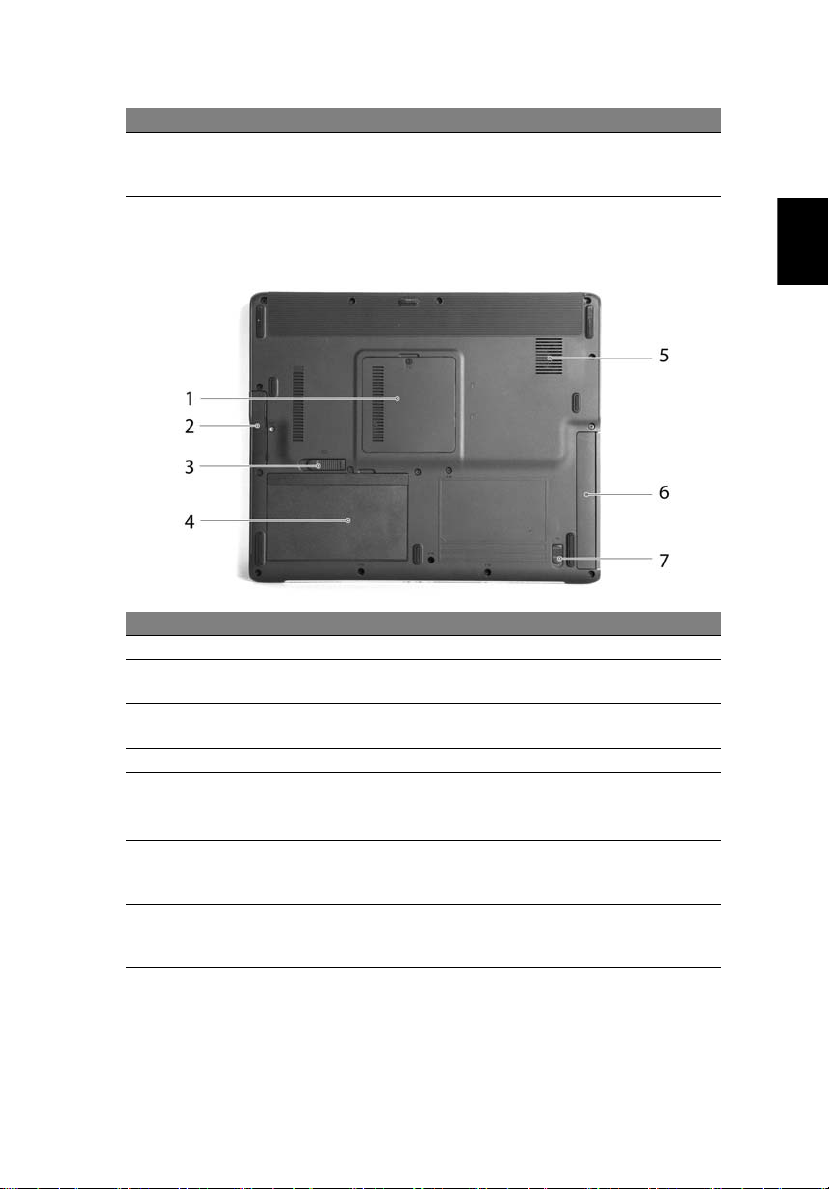
# Ikon Tétel Leírás
8Szellőzőnyílások Még hosszú használat esetén is
megakadályozzák a számítógép
túlmelegedését.
Alulnézet
# Tétel Leírás
1 Memóriarekesz Helyet ad a számítógép memóriájának.
2 Merevlemez rekesz A számítógép merevlemezét tartalmazza
(csavar rögzíti).
3 Az akkumulátor kioldó
retesze
4 Akkumulátorrekesz A számítógép akkumulátorát tárolja.
5Hűtőventilátor Óvja a számítógépet a túlmelegedéstől.
6 AcerMedia rekesz
(TravelMate 4650 sorozat
esetén)
7 AcerMedia rekesz kioldó
retesz (TravelMate 4650
sorozat esetén)
Az akkumulátor eltávolításához kioldja a
rögzítést.
Megjegyzés: A ventilátor nyílásait nem szabad
elzárni vagy letakarni.
Helyet ad egy optikai meghajtó modulnak vagy
egy második akkumulátorcsomagnak.
A retesz kinyitásával kivehető az AcerMedia
modul.
5
Magyar
Muszaki adatok
Operációs rendszer
• Microsoft® Windows®XP Home Edition (Service Pack 2) vagy
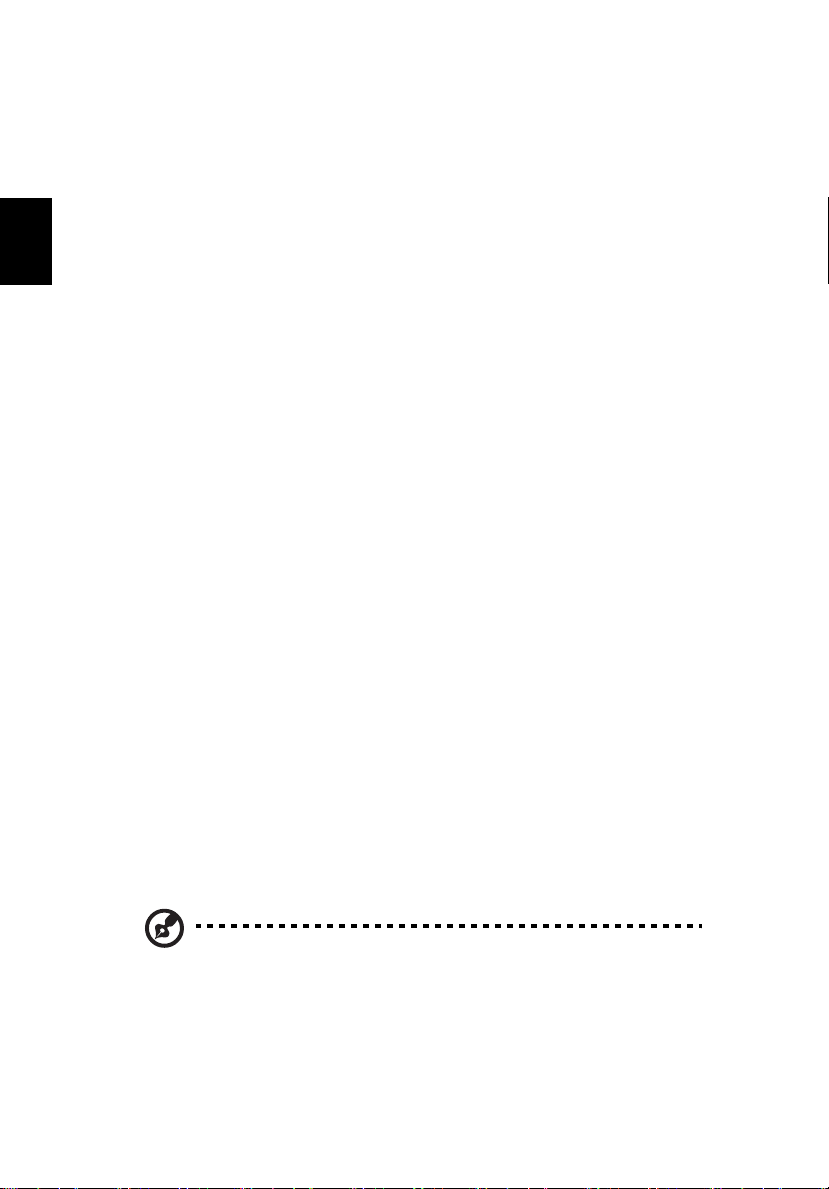
Magyar
6
Microsoft® Windows® XP Professional (Service Pack 2)
Mikroprocesszor
• Intel® Pentium® M processzor 730/740/750/760/770 (2 MB L2 cache,
1.6/1.73/1.86/2.0/2.13 GHz, 533 MHz FSB)
Lapkakészlet
• Intel® 915GM/915PM Express lapkakészlet
Memória
• 256 vagy 512 MB DDR2 400/533 memória alapkiépítésben, 2 GB-ig
bővítheto kettő soDIMM modullal (kétcsatornás támogatás)
• 512 KB flash ROM BIOS
Adattárolás
• Egy 40/60/80/100 GB vagy nagyobb kapacitású PATA/100
merevlemez (2.5" hüvelykes, 9.5 mm magas)
• Egy beépített optikai meghajtó (DVD-Dual kétrétegű, DVD-Super Multi
kétrétegű vagy DVD/CD-RW kombó meghajtó) vagy
Egy 5.25 hüvelykes belső, cserélhető optikai meghajtó (AcerMedia
rekesz, TravelMate 4650 sorozat esetén)
• 6 az 1-ben kártyaolvasó (MS, MS PRO, MMC, SD, SM és xD-Picture
kártyát fogad)
Kijelző és video
• Vékonyréteg tranzisztor (TFT) a következő felbontással:
- TravelMate 4150 Series:15.0" XGA (1024 x 768)
- TravelMate 4650 Series:15.0" SXGA+ (1400 x 1050)
®
• NVIDIA
MB DDR VRAM memóriával (TravelMate 4650 sorozat esetén) vagy
NVIDIA
TurboCache™ technológiával, max. 128 MB videomemóriával
(TravelMate 4150 sorozat esetén) vagy Intel
beépített 3D grafikájú videokártya, Intel
900 támogatással, max. 128 MB videomemóriával, Microsoft
DirectX® 9.0 támogatással (TravelMate 4650/4150 sorozat esetén)
GeForce™ Go 6600 grafikus vezérlő egység (GPU) 64/128
®
GeForce™ Go 6200 grafikus vezérlő egység (GPU)
®
®
Graphics Media Accelerator
915GM
®
Note: Az NVIDIA® GeForce™ Go 6200 GPU TurboCache™
technológia az optimális rendszerteljesítmény érdekében kombinálja
a helyi képkockapuffert és a dinamikusan rendelkezésre álló
rendszermemóriát méret és sebesség tekintetében.
• Kettős, független megjelenítés támogatása
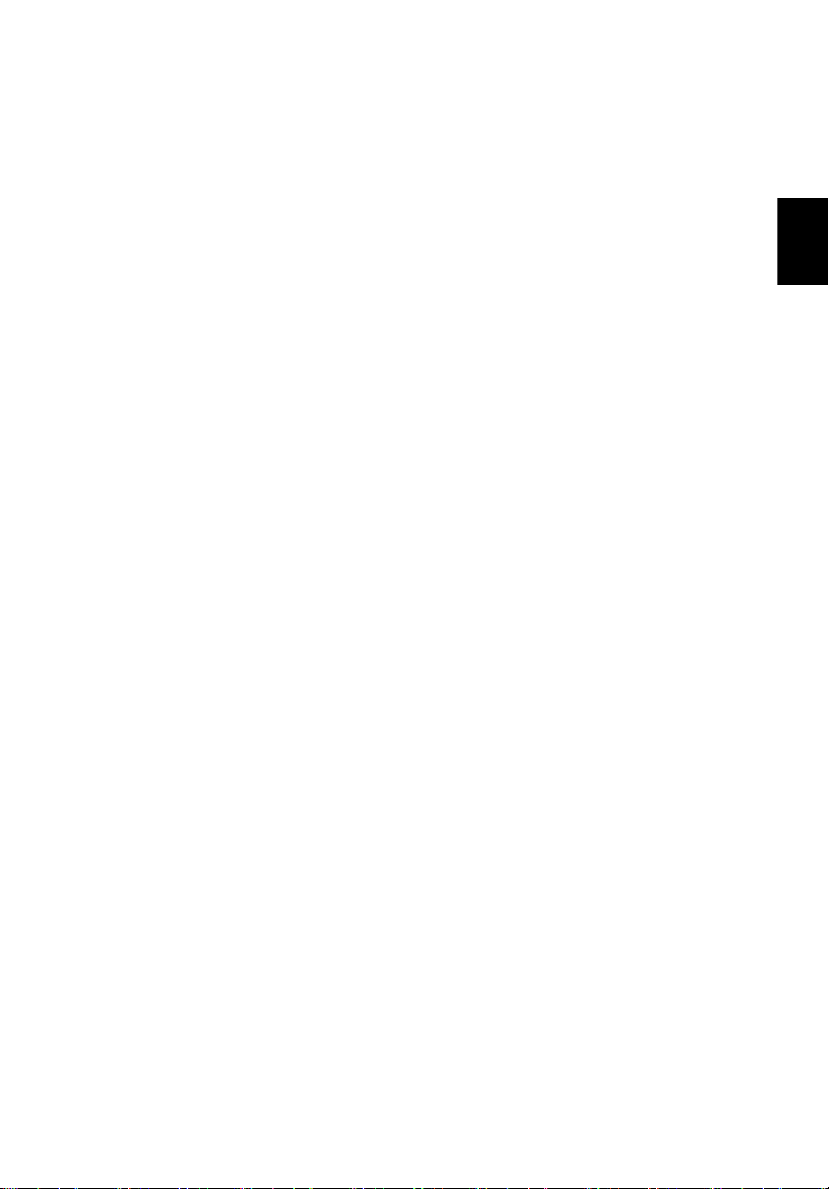
Csatlakozási lehetőségek
• Beépített Gigabit Ethernet csatlakozás (Gigabit Ethernet TravelMate
4650 sorozat esetén; Fast Ethernet TravelMate 4150 sorozat esetén),
Wake-on-LAN kész
• 56K ITU V.92 modem PTT engedéllyel, Wake-on-Ring kész
• Négy Universal Serial Bus (USB) 2.0 port
®
• Beépített Intel
802.11b/g) Wi-Fi CERTIFIED™ vezeték nélküli LAN, mely támogatja
az Acer SignalUp vezeték nélküli technológiát
• Beépített Bluetooth
PRO/Wireless 2200BG hálózati csatoló (kétnormás
®
támogatás (gyártói opció)
Audio
• 16 bites AC’97 sztereó hang
• Kétutas hangszórók és egy beépített mikrofon
• Külön audio portok a fejhallgató kimenethez, a vonalszintű bemeneti
eszközökhöz és mikrofonhoz
Billentyűzet és mutatóeszköz
• Acer FineTouch™ billentyűzet 5°-os görbülettel, 88/89 gombos
Windows billentyűzet
• Ergonomikusan középre helyezett érintőlap mutatóeszköz 4 irányú
internetes léptető funkcióval
I/O portok
• Egy Type II PC kártyanyílás
• Egy RJ-11 telefon csatlakozóaljzat
• Egy RJ-45 hálózati csatlakozóaljzat
• Egy tápcsatlakozó aljzat (hálózati adapterhez)
• Egy 124 tűs Acer ezDock csatlakozó (TravelMate 4650 sorozat
esetén)
• Egy külső monitorcsatlakozó
• Egy hangszóró/fejhallgató kimeneti csatlakozóaljzat
• Egy DVI-D port
• Egy vonalszintű/mikrofon bemenet csatlakozóaljzat
• Egy infravörös (FIR) port
• Egy IEEE 1394 port
• Egy S-video port/TV-hez való csatlakozáshoz
• Négy USB 2.0 port
• 6 az 1-ben kártyaolvasó (MS, MS PRO, MMC, SD, SM és xD-Picture
kártyát fogad)
7
Magyar
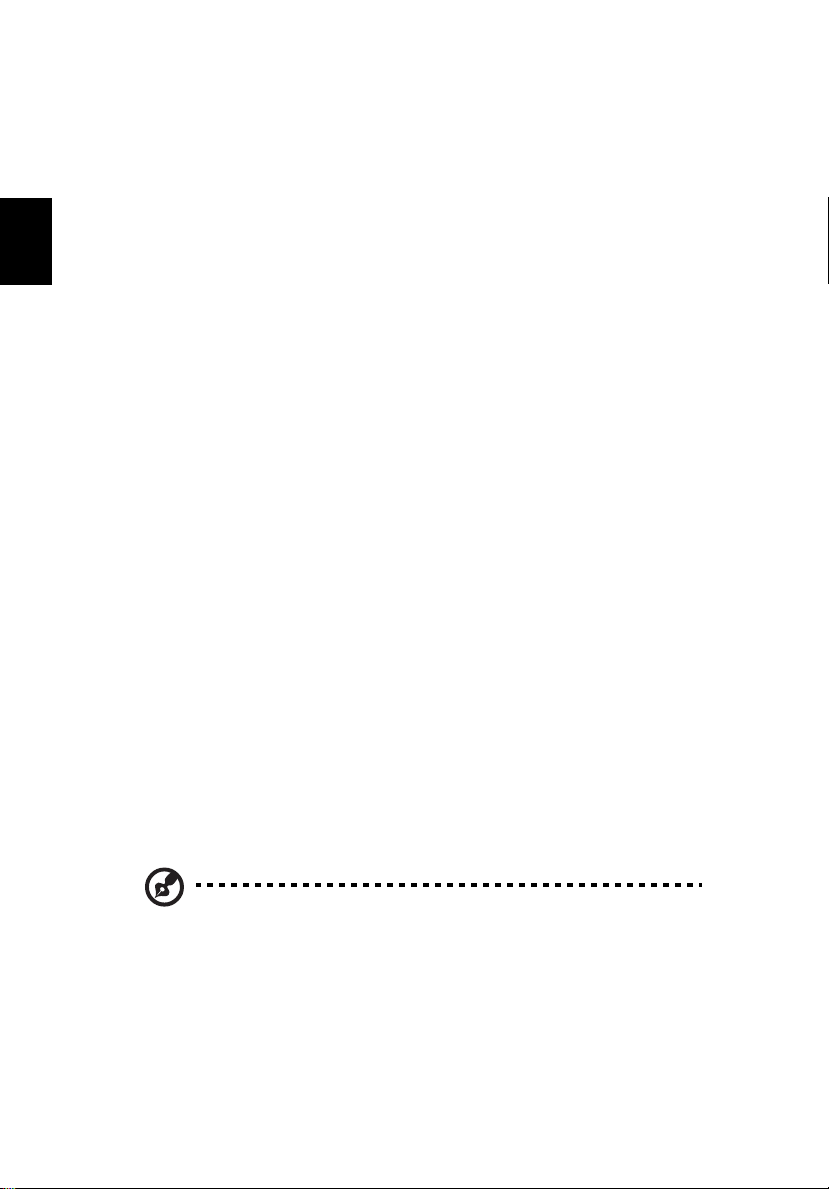
Magyar
8
Tömeg (akkumulátorral)
• 6.26 lbs (2.84 kg)
Méretek
• 336.4 (szél.) x 284.5 (mély) x 32,0/34.5 (mag.) mm
Környezet
• Hőmérséklet:
- Üzemi: 5°C - 35°C
- Üzemen kívül: -20°C - 65°C
• Relatív páratartalom (nem lecsapódó):
- Üzemi: 20 % - 80 % relatív páratartalom
- Üzemen kívül: 20 % - 80 % relatív páratartalom
Rendszerkompatibilitás
• ACPI 1.0b
• Mobile PC 2001
• DMI 2.0
• Wi-Fi®
• Cisco Compatible Extensions, 3. Verzió (CCX-V3)
Áramellátás
• 8 cellás (65W 2200 mAh) Li-ion akkumulátorcsomaggal
• 3 tűs, 65W-os hálózati adapter
Opciók
• 256 MB/512 MB/1 GB DDR2 533 MHz memóriabővítő modul
• Kiegészítő 65W-os hálózati adapter
• Kiegészítő 8 cellás Li-ion akkumulátorcsomag
• Külső USB hajlékonylemezes meghajtó(AcerMedia rekesz,TravelMate
4650 sorozat esetén)
• DVD-Super Multi kétrétegű meghajtó (AcerMedia rekesz,TravelMate
4650 sorozat esetén)
• Acer ezDock (TravelMate 4650 sorozat esetén)
Megjegyzés: A fent megadott műszaki adatok tájékoztató jellegűek.
A számítógép pontos konfigurációját a modellszám alapján lehet
meghatározni.
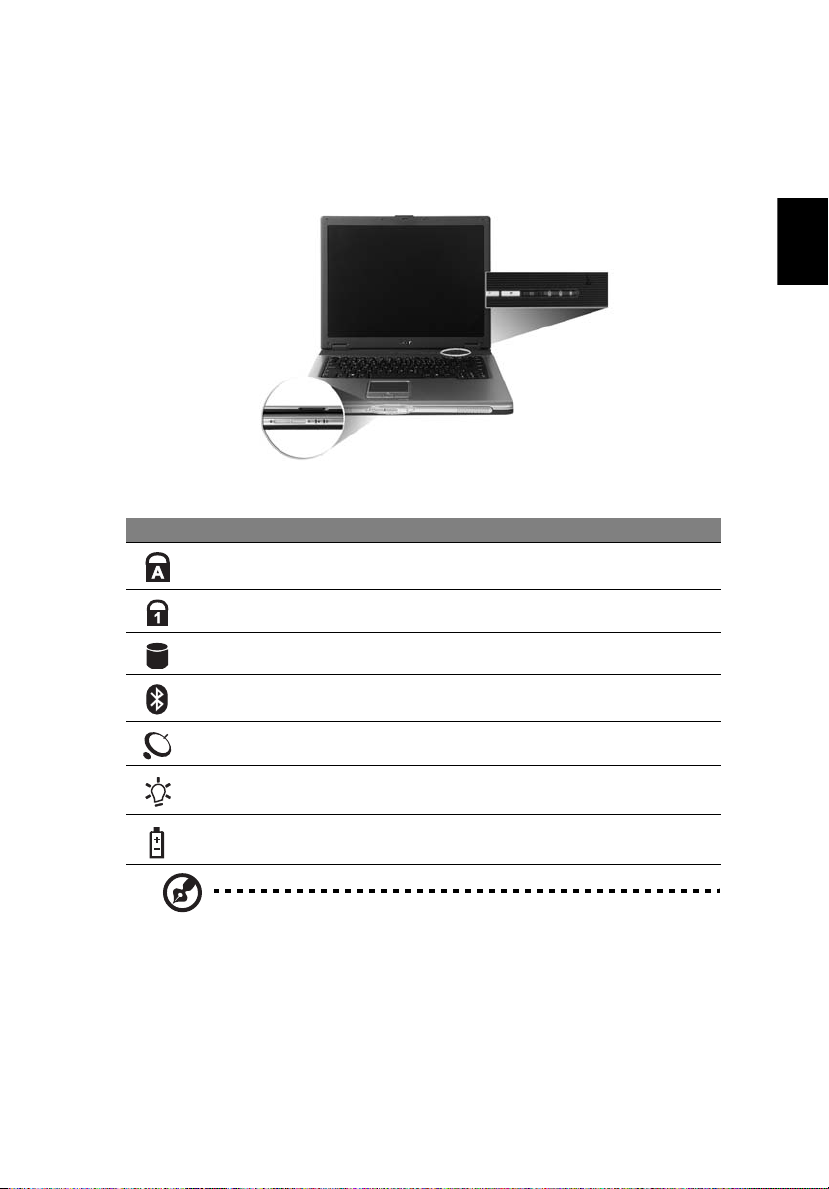
Kijelzők
A számítógépen 3 jól látható állapotikon található a billentyűzet bal oldalán,
és 4 a számítógép előlapján.
A Tápfeszültség, az Akkumulátor és a Vezeték nélküli kommunikáció
állapotjelző akkor is látható, ha az LCD kijelző le van csukva.
Ikon Funkció Leírás
Caps Lock Akkor világít, ha a Caps Lock aktív.
Num Lock Akkor világít, ha a Num Lock aktív.
9
Magyar
Adathordozóműködés
Bluetooth
kommunikáció
Vezeték nélküli
kommunikáció
Áramellátás
Akkumulátor Zöld fénnyel világít. Lásd az alábbi megjegyzéseket.
®
1. Töltés: sárgán jelez, ha az akkumulátor töltődik.
2. Teljesen feltöltve: zölden jelez hálózati tápláláskor.
Akkor jelez, ha a merevlemez vagy az optikai meghajtó
aktív.
A Bluetooth® kommunikáció állapotát jelző fény.
A Vezeték nélküli LAN kommunikáció állapotát jelző
fény.
Zöld fénnyel világít, ha a számítógép bekapcsolt állapotban
van, és villog, ha készenléti üzemmódba került.
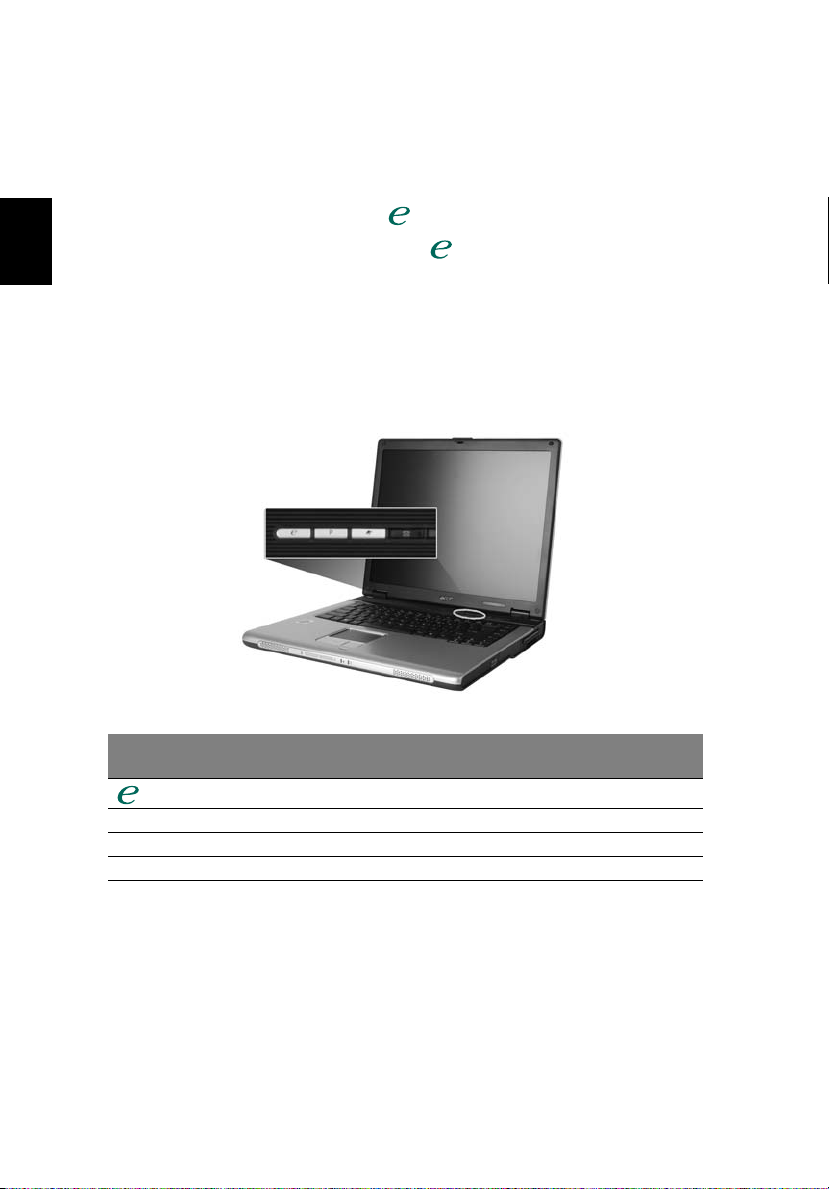
Magyar
10
Programindító billentyűk
A billentyűzet jobb felső része felett négy gomb található. Ezeket indító
billentyűknek nevezzük. Jelölések találhatók rajtuk levelezés, Web
böngésző, Acer Empowering Key " "és programozható gombok.
Nyomja meg az Acer Empowering Key " "gombot az Acer eManager
elindításához! Kérjük olvassa el az “Acer eManager” a 19. oldalon. A
levelezés és Web böngésző gombok az alapértelmezett levelező és
böngésző programokat indítják el de a felhasználó ezt megváltoztathatja. A
levelezés, web böngésző és programozható gombok beállításához
futtassa az Acer Launch Manager alkalmazást. Lásd a “Launch Manager”
a 20. oldalon.
Programindító
billentyű
P User-programmable
Web browser Internet browser (user-programmable)
Mail Email application (user programmable)
Alapértelmezett alkalmazás
Acer eManager alkalmazás (user-programmable)
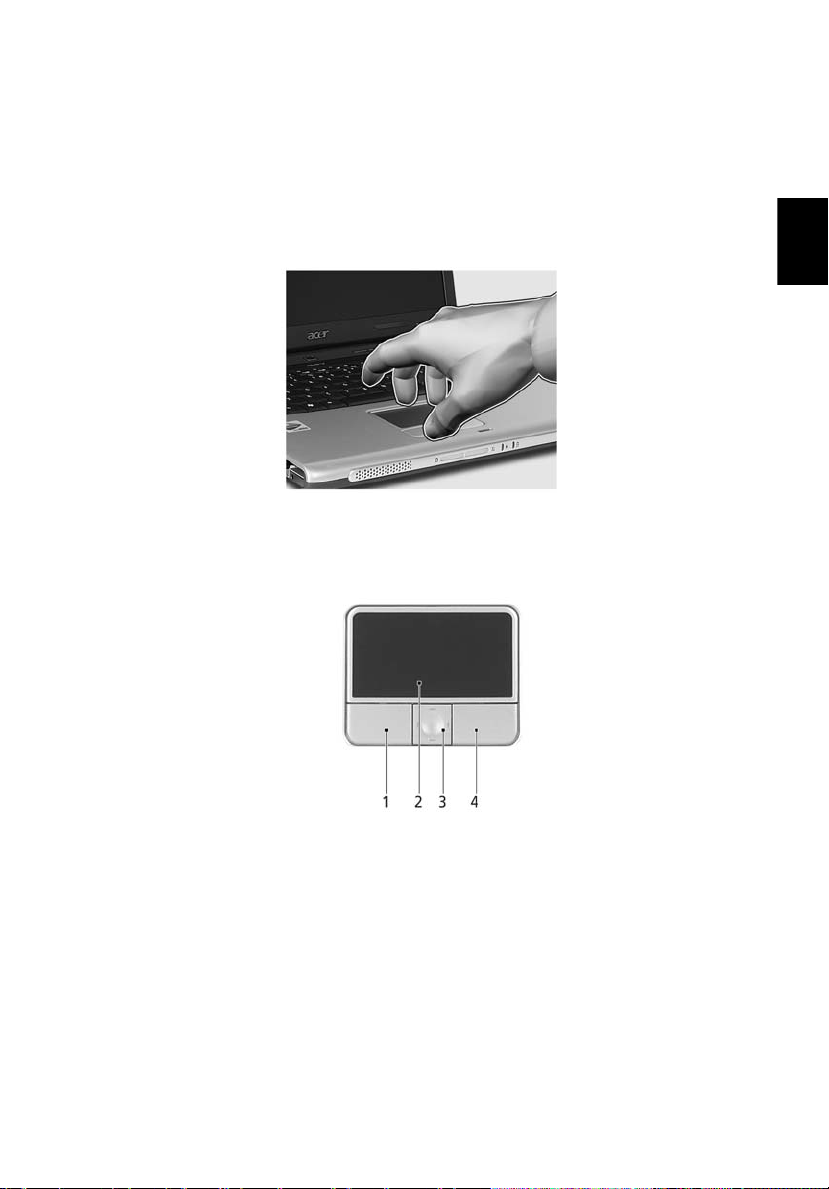
Érintőpad
A beépített érintőpad mutatóeszköz, amely a felületén érzékeli a mozgást.
Ez azt jelenti, hogy a kurzor annak megfelelően reagál, ahogy az ujját
mozgatja az érintőpad felületén. A csuklótámasz központi elhelyezése
optimális kényelmet és támaszt biztosít.
Alapvető tudnivalók az érintőpadról
A következő pontokból megtudhatja, hogyan kell használni az érintőpadot:
11
Magyar
• A kurzor mozgatásához húzza végig az ujját az érintőpadon (2).
• Nyomja le a bal (1) és a jobb (4) gombot az érintőpad szélén a
kiválasztási, illetve végrehajtási funkciók elvégzésére. Ez a két gomb
megfelel az egereken található bal és jobb gombnak. Az érintőpadra
történő koppintás ugyanilyen eredménnyel jár. Az érintőlapon való
koppintás megfelel a bal gombbal való kattintásnak.
• Használja a 4 irányú léptető gombot (3), hogy az oldalon fel/le és
jobbra/balra mozogjon. Ezzel a gombbal azt a hatást éri el, mint a
windows alkalmazásokban a jobb oldali gördítősávra kattintással.
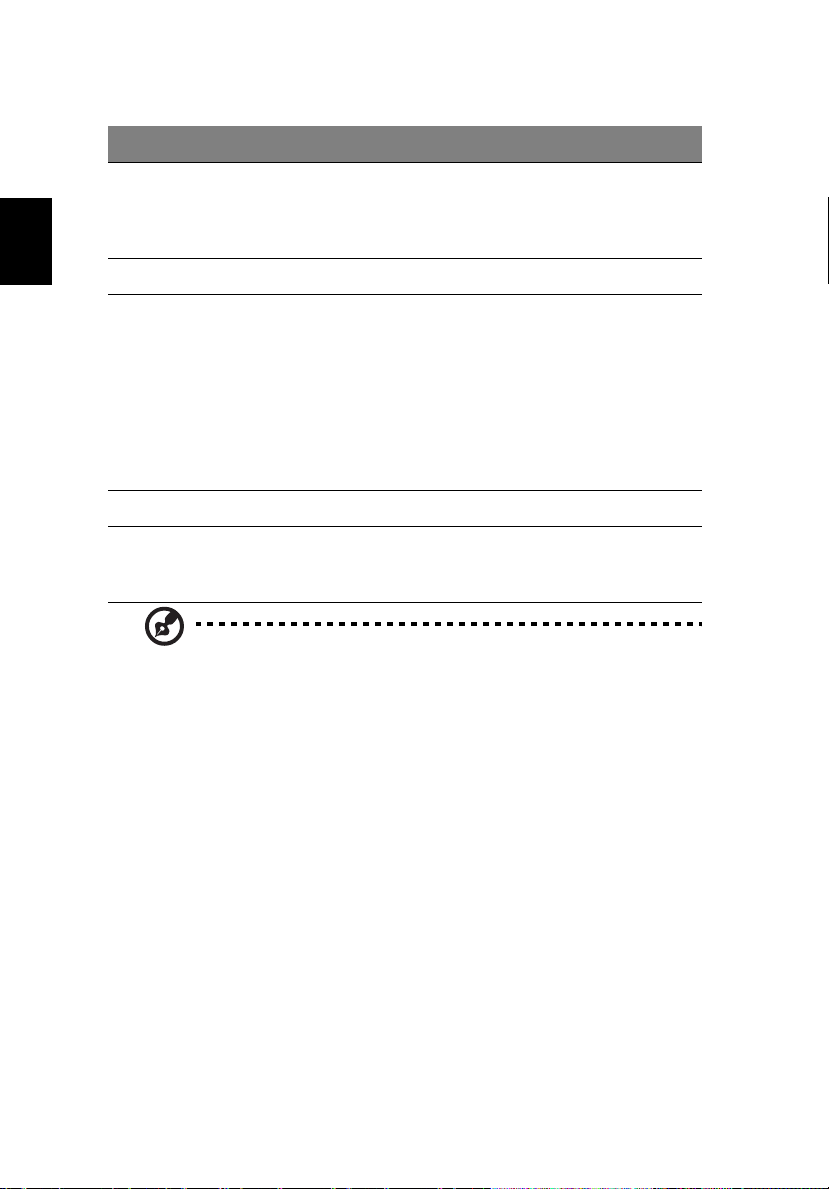
12
Magyar
Funkció Bal gomb (1)
Végrehajtás Kattintson
egymásután
kétszer
gyorsan.
Kiválasztás Kattintson
Elhúzás Kattintson és
A helyi menü
behívása
Görgetés Billentse a gombot
egyszer.
tartsa
lenyomva,
majd használja
az ujját az
érintőpadon a
kurzor
elhúzásához.
Megjegyzés: Csak száraz és tiszta ujjal használja érintőpadot. Az
érintőpadot is tartsa szárazon és tisztán. Az érintőpad az ujj
mozgására érzékeny. Ezért minél könnyedebb az érintés, annál
jobban reagál. Az erősebb koppintás nem növeli az érintőpad reagálóképességét.
Jobb
gomb (4)
Kattintson
egyszer.
Érintopad (2)
Koppintson kétszer
(ugyanolyan
gyorsan, mintha az
egér gombjával
kétszer kattintana).
Koppintson egyszer.
Koppintson kétszer
(ugyanolyan
gyorsan, mintha az
egér gombjával
kétszer kattintana),
majd tartsa az ujját
az érintőpadon a
második koppintás
után, és húzza el a
kurzort.
Középső gomb
(3)
fel/le/balra/jobbra
irányba, és tartsa
lenyomva.
